
时间:2021-03-18 07:07:05 来源:www.win10xitong.com 作者:win10
最近总有很多用户在问一个问题,就是当电脑出现了win10操作系统怎么查看电池损耗电池使用时间的情况该怎么办?并且绝大部分的网友都不知道该怎么处理win10操作系统怎么查看电池损耗电池使用时间的问题。那我们可以不可以自己解决呢?小编整理出了操作流程:1、同时按下键盘上的win+r键,输入“cmd”,然后按下车,打开命令行窗口。2、在命令窗口中,输入“Powercfg /batteryreport”指令,然后按下车键就搞定了。好了,没有图可能不好理解,下面我们再一起来看看win10操作系统怎么查看电池损耗电池使用时间的完全解决要领。
今日小编推荐系统下载:雨林木风Win10专业版
具体步骤如下:
1.同时按键盘上的win r键,输入“cmd ”,然后按car打开命令行窗口。
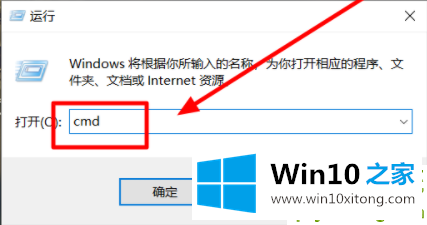
2.在命令窗口中,输入“Powercfg /batteryreport”命令,然后按get off键。
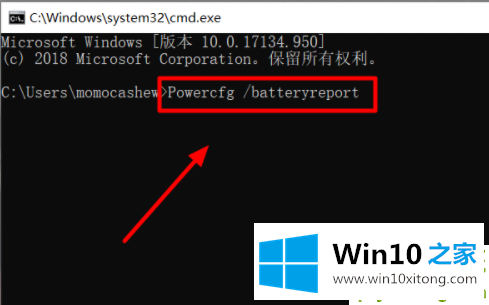
3.进入车内后,底部会出现“电池使用报告保存在xxx”字样。
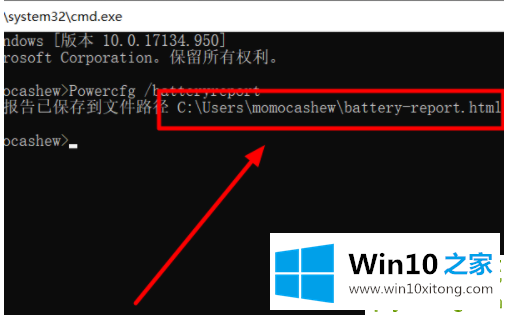
4.打开刚刚出现的保存路径,找到“电池报告”文件,双击打开。
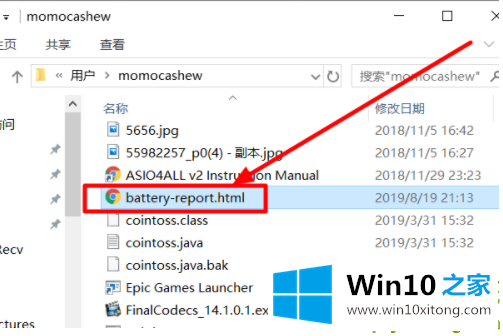
5.打开后,您可以在“最近使用情况”栏中看到最新的电池使用时间。
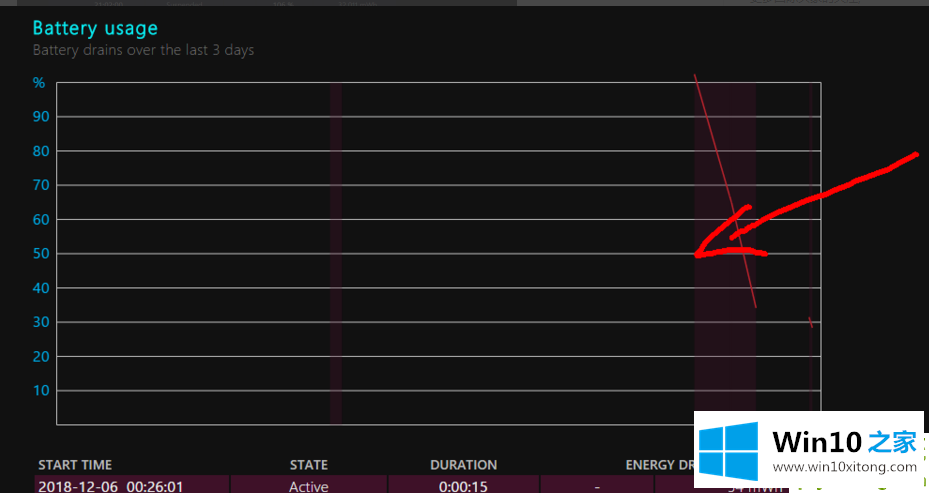
6.把这一页往下翻。在“电池寿命预估”一栏,可以看到电池损耗和预估寿命。
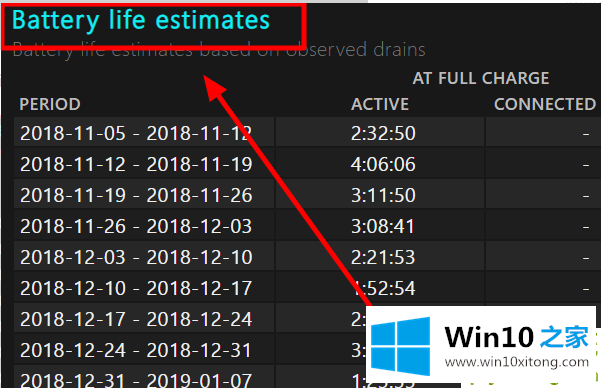
以上是win10操作系统如何检查电池损耗和电池使用时间。如果你觉得有用,可以和更多的朋友分享。
好了,小编已经把win10操作系统怎么查看电池损耗电池使用时间的完全解决要领全部告诉大家了,如果你还有其他的问题需要小编帮助,可以告诉小编。你对本站的支持,我们非常感谢。